s7-200plc编程软件win10 S7 200编程软件在win10 64位系统的安装注意事项
更新时间:2023-12-09 11:57:24作者:yang
S7-200 PLC编程软件Win10 S7 200编程软件在Win10 64位系统的安装注意事项是一篇关于如何在Win10 64位系统中安装S7-200 PLC编程软件的指南,在如今高度数字化的工业环境中,PLC编程软件的安装对于工程师和技术人员来说至关重要。由于操作系统的不同,特别是在Win10 64位系统中,安装过程可能会有一些注意事项需要注意。本文将介绍这些注意事项,并提供解决方案,以确保顺利安装S7-200编程软件,使工程师能够更高效地进行PLC编程。
具体方法:
1.第一步、关闭杀毒软件。解压西门子S7-200编程软件STEP7 MicroWIN V4.0 SP9软件到指定文件夹下,文件夹的名字为英文字母。安装如图
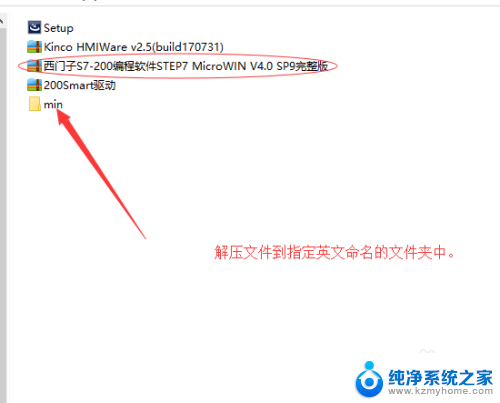
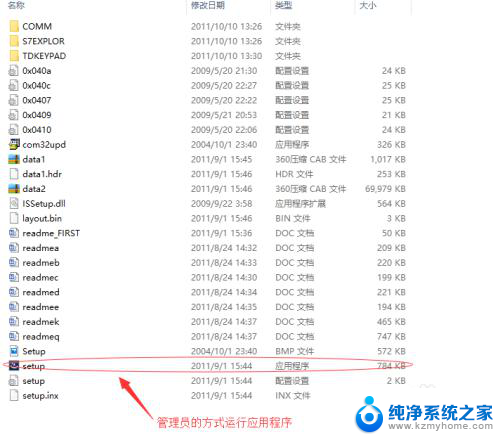

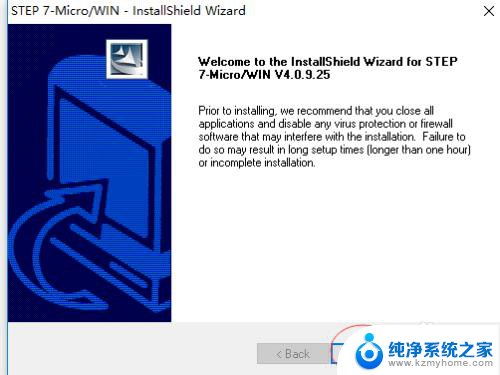
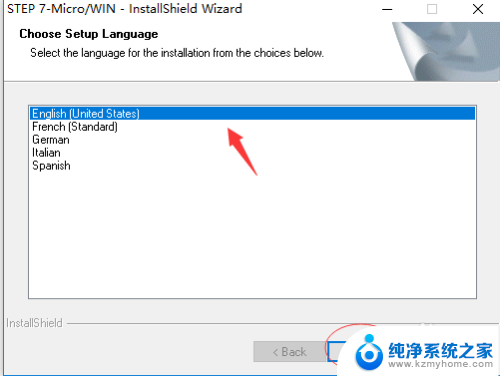
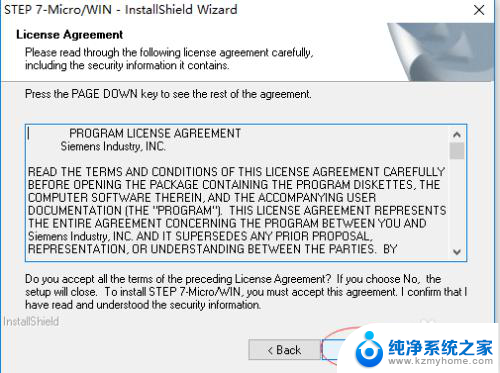
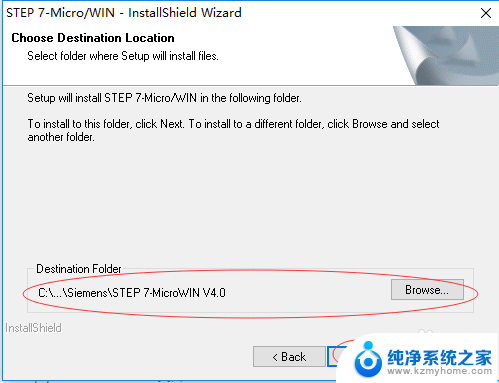
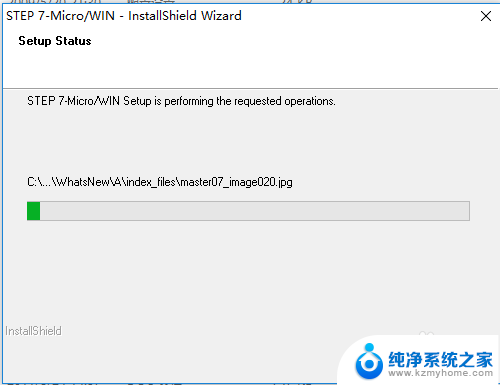
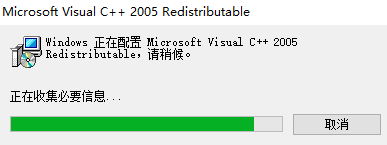
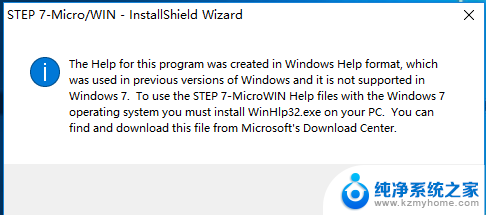
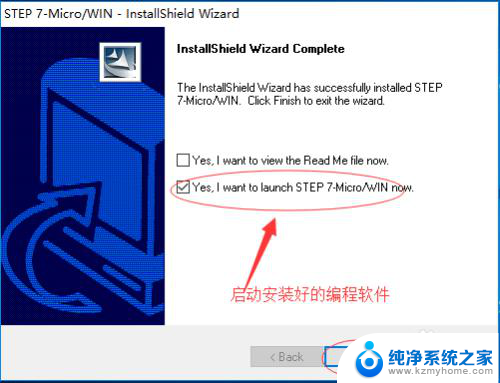
2.第二步、安装完毕后。打开桌面编程软件图标。更改界面文字为中文。选择菜单栏中的Tools工具----Options选项---General常规-- Chinese中文。确定后退出即可,操作如图:
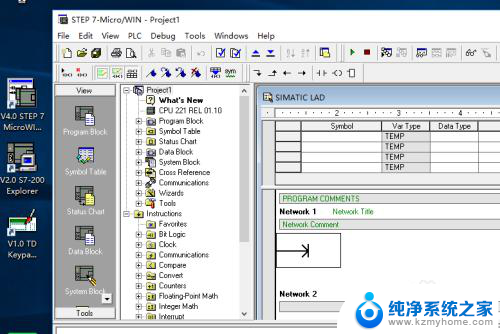
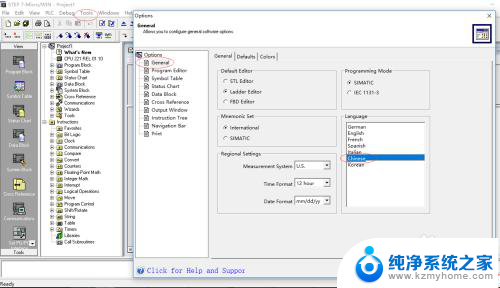
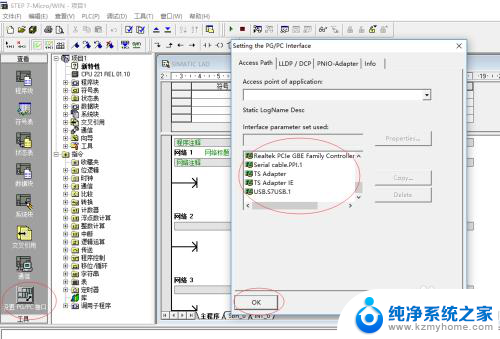
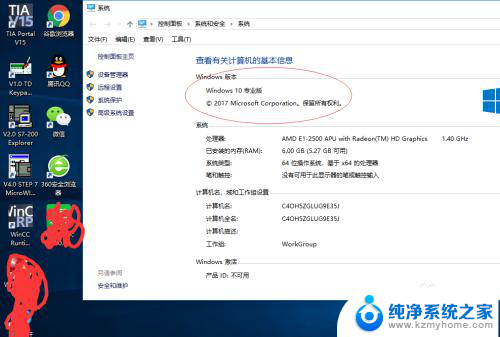
3.第四步、如果使用ppi通信。请安装s7-200smart软件即可解决驱动即可安装。
以上就是s7-200plc编程软件win10的全部内容,如果你遇到这种情况,根据小编的操作步骤进行解决非常简单快速,一次完成。
s7-200plc编程软件win10 S7 200编程软件在win10 64位系统的安装注意事项相关教程
- win10安装s7-200 Win10 64位系统下S7 200编程软件的安装教程
- win7 32位 安装 win7系统32位安装图文教程及注意事项
- 在线win7系统 Win7系统在线一键重装教程及注意事项
- pe win10 安装 PE系统Windows安装器安装原版win10的注意事项
- win11重新安装驱动教程 win11驱动安装注意事项
- 苹果电脑安装软件怎么安装 苹果电脑软件安装教程
- win11怎么更改程序安装位置 win11如何更改软件安装位置
- 怎么安装下载的软件 压缩包软件安装教程
- win11选择软件安装位置 Win11如何更改软件安装位置
- macbook安装的软件在哪里 mac电脑程序安装目录在哪里
- win10纯净版硬盘安装 win10系统怎么装步骤
- win11安装edge浏览器打不开 win11edge浏览器打不开白屏怎么办
- 怎么装正版的win10 win10系统怎么装U盘
- 如何重做win10系统 win10系统怎么装笔记本
- win10重装笔记本 笔记本重新装系统步骤
- win11更新到最新版本失败 Win11 24H2 安装 9 月更新问题解决方法
系统安装教程推荐
- 1 win11安装edge浏览器打不开 win11edge浏览器打不开白屏怎么办
- 2 win11选择软件安装位置 Win11如何更改软件安装位置
- 3 安装win11系统 识别不到硬盘 硬盘识别不了怎么办
- 4 win11把"u" 设置在d盘 windows11怎么将安装盘改成D盘
- 5 win11无线显示器安装了怎么用 win11无线显示器连接教程
- 6 win11怎么更改电脑的默认安装 Win11默认应用程序如何更改
- 7 电脑装win10企业版硬盘安装步骤 win10系统怎么装U盘
- 8 gpedit.msc找不到win11家庭版 Win11家庭版如何安装gpedit.msc
- 9 安装win11时无法识别出硬盘怎么办 电脑识别不到硬盘怎么办
- 10 不满足win11要求 但检查之后是可以的 Win11 24H2 安装 9 月更新问题